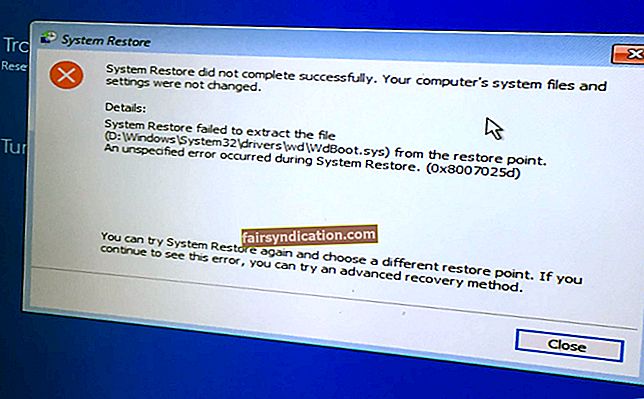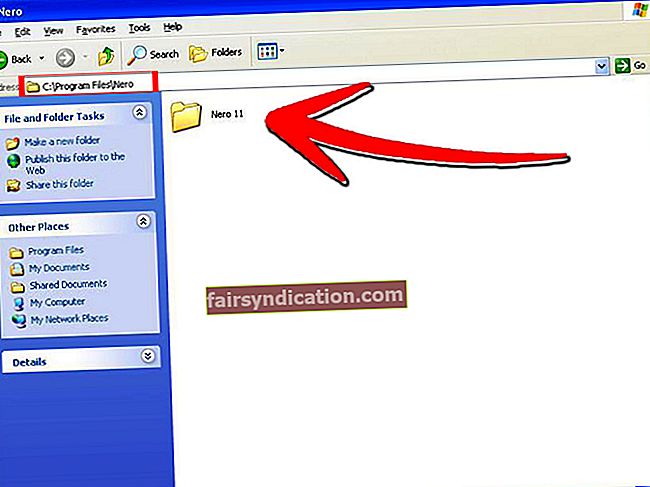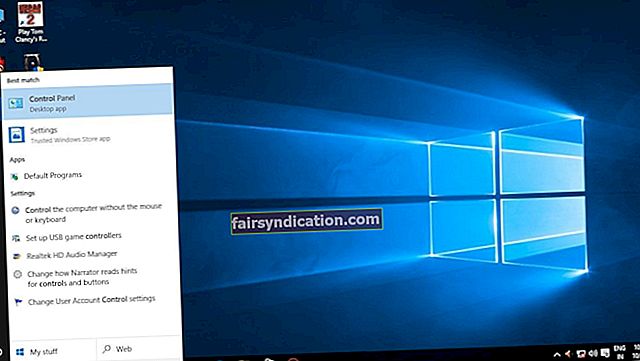Ir daudzi iemesli, kāpēc kāds vēlas mainīt sava Windows 10 datora konta nosaukumu. Lai kāda būtu jūsu motivācija, varat pārskatīt šo emuāra ziņojumu un atrast visu nepieciešamo informāciju, lai uzzinātu, kā mainīt Windows 10 datora konta nosaukumu.
1. iespēja: piekļuve vadības panelim
Ja vēlaties uzzināt, kā mainīt Windows 10 konta nosaukumu, jums būs nepieciešami norādījumi par piekļuvi vadības panelim. Šeit tie ir:
- Atveriet dialoglodziņu Palaist, nospiežot Windows taustiņu + R uz tastatūras.
- Lodziņā ierakstiet “Control” (bez pēdiņām) un pēc tam noklikšķiniet uz Labi.
- Kategorijā Lietotāju konti redzēsiet saiti Mainīt konta tipu. Noklikšķiniet uz tā.
- Atrodiet lietotāja kontu, kuru vēlaties pārdēvēt, pēc tam veiciet dubultklikšķi uz tā.
- Atlasiet Mainīt konta nosaukumu.
- Lodziņā Jauna konta nosaukums ierakstiet vēlamo vārdu.
- Noklikšķiniet uz pogas Mainīt vārdu.
2. iespēja: piekļuve vietējiem lietotājiem un grupām
Varat arī mainīt konta nosaukumu, pārvaldot datorā lokāli saglabātos lietotājus un grupas. To var izdarīt, piekļūstot vietējo lietotāju un grupu funkcijai. Tomēr, ja izmantojat operētājsistēmu Windows 10 Home, jūs nevarēsit izmantot šo metodi, lai modificētu lietotāja konta nosaukumu. Šī funkcija ir pieejama tikai citos operētājsistēmas izdevumos.
Ja datorā ir vietējo lietotāju un grupu funkcija, varat mainīt lietotāja konta nosaukumu, veicot tālāk norādītās darbības.
- Tastatūrā nospiediet Windows taustiņu + R. Kā parādīts iepriekšējā metodē, šis saīsne izsauc dialoglodziņu Palaist.
- Tagad ierakstiet “lusrmgr.msc” (bez pēdiņām) un pēc tam noklikšķiniet uz Labi.
- Kad logs Vietējie lietotāji un grupas ir atvērts, atlasiet Lietotājs un pēc tam veiciet dubultklikšķi uz konta, kuru vēlaties pārdēvēt.
- Lodziņā Pilns vārds ierakstiet jauno vārdu.
- Noklikšķiniet uz Lietot un Labi.
3. iespēja: piekļuve lietotnei Iestatījumi
Viens no veidiem, kā mainīt lietotāja konta nosaukumu, ir piekļuve lietotnei Iestatījumi. Šeit ir instrukcijas:
- Atveriet ātrās piekļuves izvēlni, uz tastatūras nospiežot Windows taustiņu + X.
- Opcijās atlasiet Iestatījumi.
- Kad lietotne Iestatījumi ir atvērta, noklikšķiniet uz Konti.
- Atlasiet Pārvaldīt manu Microsoft kontu.
- Zem sava Microsoft konta noklikšķiniet uz nolaižamās izvēlnes, lai skatītu citas opcijas.
- Izvēlieties Rediģēt profilu.
- Noklikšķiniet uz Rediģēt vārdu.
- Tagad ierakstiet jauno vārdu un verifikācijas rakstzīmes.
- Noklikšķiniet uz Saglabāt.
Paturiet prātā, ka, veicot šīs darbības, tiks mainīts arī jūsu Microsoft konta nosaukums.
Pro padoms. Dažiem cilvēkiem jauna lietotāja konta izveide ir metode, kā saglabāt viņu failus privātos un drošos. Tomēr, ja vēlaties labāko veidu, kā aizsargāt datoru, iesakām izmantot Auslogics Anti-Malware. Pēc šīs programmatūras pievienošanas personālajam datoram tā pārbaudīs, vai sistēmas atmiņā nav ļaunprātīgu priekšmetu, kas fonā varētu darboties diskrēti. Tas atradīs arī pagaidu un sistēmas mapes, lai atrastu drošības problēmas.
Kura no metodēm, jūsuprāt, ir labākais veids, kā mainīt lietotāja konta nosaukumu sistēmā Windows 10?
Dalieties savās domās zemāk esošajos komentāros!